Mac用のDVDプレーヤーおすすめ8選【無料・有料】快適に再生できるソフト・方法のまとめ!「Air/Pro全対応」
Mac DVDプレーヤーを活用して、購入したDVDやレンタルDVDをMacでスムーズに再生したい方は少なくありません。しかし、最近のMacでは光学ドライブが搭載されていないモデルも多く、標準のDVDプレーヤーでは再生できないケースもあります。そのため、外付けドライブや互換性のあるMac用のDVD再生ソフトを選ぶことが重要です。
本記事では、無料・有料を含むMac対応のDVDプレーヤー8選を厳選し、それぞれの特徴や使い方、さらに再生できない場合の原因と解決策をわかりやすく解説します。これにより、自分のMac環境に最適なDVD再生ソフトを見つけ、快適な映像体験を実現する手助けとなる内容です。
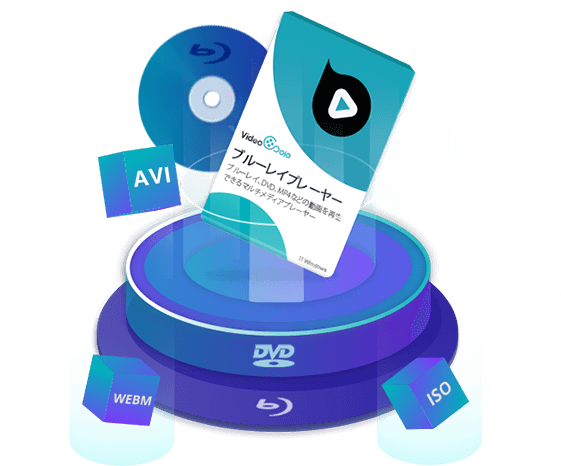
MacでDVDを再生する最適解:VideoByte ブルーレイプレイヤー!
市販・レンタルDVDやコピーガード付きディスクもそのまま再生できる「VideoByte ブルーレイプレイヤー」なら、あらゆるDVDをスムーズに楽しめ、自宅での映画鑑賞を最高の体験に変えられます。「今すぐMacでDVDを楽しみたい!」という方は、ぜひお試しください。
MacでDVDが再生できない原因
MacBookやiMacでDVDを再生しようとした際に、「なぜか再生できない」というトラブルは少なくありません。MacでDVDが再生できない原因はさまざまですが、主に以下のようなケースが考えられます。
まず前提として、多くのMacモデルには光学ドライブが搭載されていないため、外付けドライブの利用が必要です。接続が不安定だったりドライブ自体が故障している場合は、DVDを正しく読み込めません。また、ディスクに傷や汚れがあると再生が難しくなることもあります。
さらに、市販DVDにはリージョンコードやコピーガードが設定されており、標準プレーヤーでは対応できない場合があります。その場合は互換性のある再生ソフトを導入するのが有効です。加えて、macOSの環境設定やペアレンタルコントロールによる制限が影響しているケースもあるため、設定を確認してみましょう。
このように、MacでDVDを再生できない原因はハード・ソフト・ディスクの要因が複雑に絡み合っています。次の章では、これらの問題を解決し、快適にDVDを楽しむためにおすすめのMac対応DVDプレーヤー8選を、使い方や特徴とともに詳しくご紹介します。
「最新整理」Mac対応のDVDプレーヤーおすすめ8選!使い方も詳しく紹介
これからは、八つのMac/マックブック用DVD焼く・作成ソフトを紹介します。無料のものと有料のものがあります。目次リンクをクリックして、それぞれの詳細な紹介へジャンプできます。
- Mac DVD 再生プレーヤーTOP1、VideoByte ブルーレイプレイヤー「Windows・Mac最適」
- Mac DVD 再生プレーヤーTOP2、DVDプレイヤー「Mac標準搭載」
- Mac DVD 再生プレーヤーTOP3、QuickTime「Mac標準機能」
- Mac DVD 再生プレーヤーTOP4、VLC Media Player「完全無料」
- Mac DVD 再生プレーヤーTOP5、KMPlayer「広告頻繁」
- Mac DVD 再生プレーヤーTOP6、MPlayer OS X「対応言語は英語」
- Mac DVD 再生プレーヤーTOP7、Leawo Blu-ray Player「追加インストール必要」
- Mac DVD 再生プレーヤーTOP8、PowerDVD「高価なアップグレードが必要」
Mac DVD 再生プレーヤーTOP1、VideoByte ブルーレイプレイヤー「Windows・Mac最適」
まず、Macで安定してDVDを再生したい方に最適なのが「VideoByte ブルーレイプレイヤー」です。WindowsとMacの両方に対応しており、市販やレンタルのディスクはもちろん、録画ディスクやISOファイルまで幅広くサポートしています。AACS、BD+、Cinavia、CSSといった最新のコピーガードが施されたDVDやBlu-rayもスムーズに再生できるため、ディスクの種類を問わず安心して利用できます。さらに、MP4・AVI・WMVなど幅広い形式の動画・音声にも対応し、高精細な映像とクリアな音質で快適な視聴体験を提供します。直感的に操作できるシンプルなインターフェースを備えているため、初心者から上級者まで安心して利用できる万能プレーヤーです。
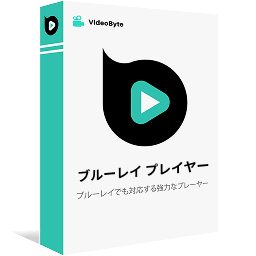
暗号化されたBD・DVDビデオ、MP4やAVIなどのビデオやオーディオを再生できるマルチメディアプレーヤー
- 無制限で暗号化されたBD・DVDを再生
- 無損失で4K/HD動画を再生
- DVDや様々なファイル形式に対応
- 字幕と音声トラックは切り替え可能
対応OS:Windows 11/10/8/7/XP/Vista/MacOS 10.7から
「VideoByte ブルーレイプレイヤー」の優れる特徴:
- 市販 · レンタル・録画などの暗号化されたDVD&ブルーレイに対応
- ディスク再生の他、MP4やWMVなど色んな動画ファイルの再生も可能
- 字幕と音声トラックの切り替えなどの実用機能を搭載
- 地域制限ためのリージョンコードを解除できる
- 字幕と音声トラックの切り替えなどの実用機能を搭載
- 1080p(フルHD)または4K解像度のBlu-ray映像を劣化せずに再生
- 30日間のブルーレイ再生の無料体験機能が提供される
- Mac/Win両方に対応
VideoByte ブルーレイプレイヤーの操作手順
ヒント:
「VideoByte ブルーレイプレイヤー」は30日全機能無料体験期間を提供するほかに、DVDの無料再生サービスを提供しています。
ステップ1、ソフトを起動し、DVDディスクを読み込む
まず、Mac版の「VideoByte ブルーレイプレイヤー」を起動し、メイン画面が表示されたら、「ディスクを開く」をクリックし、再生したいDVDディスクを読み込んでください。
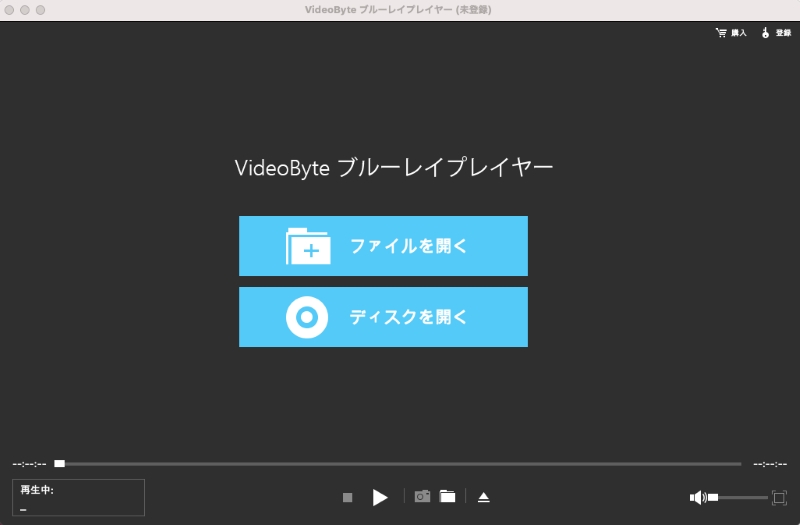
ステップ2、DVD再生を開始する
ディスクの読み込みが完了すると、自動的に再生が開始されます。再生中は、「ビデオ」メニューから音声トラックや字幕の切り替えが可能です。また、スナップショットの保存・一時停止・再生速度の調整など、多彩な操作を自由にお楽しみいただけます。
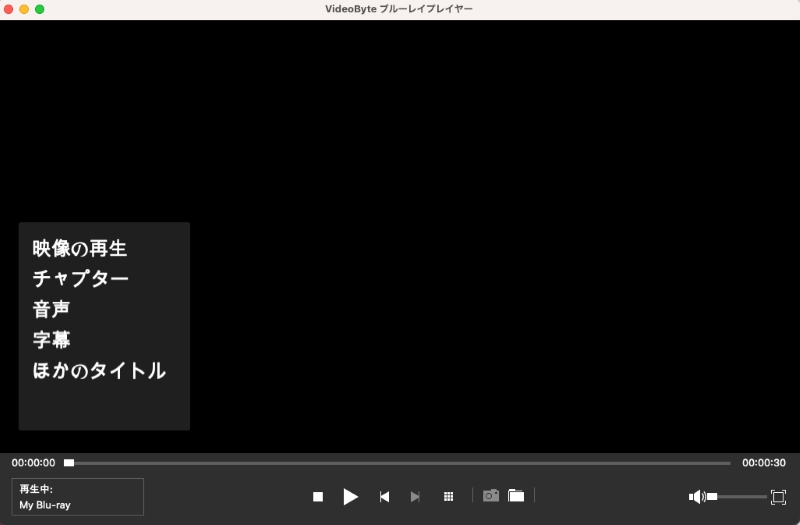
「VideoByte ブルーレイプレイヤー」を使用すれば、たった2ステップで、レンタルや市販のDVD・ブルーレイディスクやフォルダ、さらに多様な形式の動画ファイルをスムーズに再生することができます。今すぐ無料体験版をダウンロードして、劇場のような臨場感あふれる視聴体験をお楽しみください。
Mac DVD 再生プレーヤーTOP2、Mac標準搭載のDVDプレイヤー
| オススメ度 | ★★★★ |
| 使いやすさ |
★★★ |
| 公式サイト | https://support.apple.com/ja-jp/106578 |
| 有料・無料 | 無料 |
| 対応OS | macOS |
macOSには標準で「DVDプレーヤー」というアプリが用意されており、ディスクを挿入するだけで自動的に起動し、映画や動画を手軽に視聴できます。再生・一時停止・音量調整など基本操作はもちろん、DVDメニューや字幕の切り替えにも対応しているため、初心者でも迷わず利用できるのが魅力です。ただし、近年のMacには光学ドライブが内蔵されていないモデルが多いため、外付けドライブの接続が前提となります。
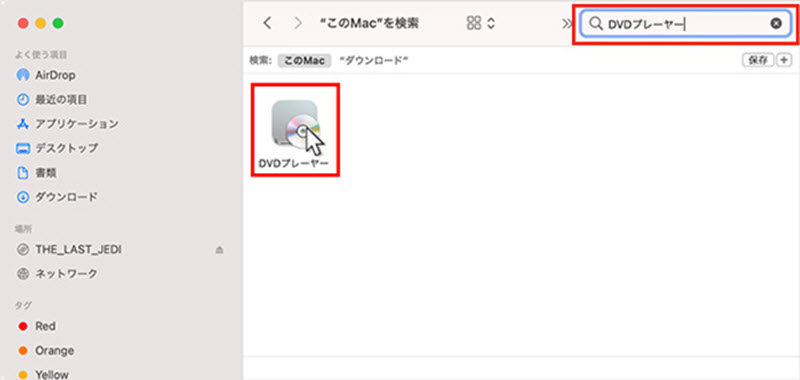
このように、Mac標準のDVDプレイヤーはシンプルにDVDを再生したいというニーズには十分応えられますが、コピーガードやBlu-ray再生などには制限があります。より幅広いディスク形式に対応し、高画質な再生環境を求める方には、「VideoByte ブルーレイプレイヤー」がより安心で実用的な選択肢となります。
Mac DVD 再生プレーヤーTOP3、QuickTime「Mac標準機能」
| オススメ度 | ★★★★ |
| 使いやすさ |
★★★ |
| 公式サイト | https://support.apple.com/ja-jp/guide/quicktime-player/welcome/mac |
| 有料・無料 | 無料 |
| 対応OS | Mac OS X v10.6.3 / v10.7 |
「QuickTime」はMacに標準搭載されている動画再生プレイヤーで、追加インストールの必要がなくすぐに利用できる点が魅力です。MOVやMP4など主要な動画形式を再生できるほか、HD動画の再生や音声録音・画面収録といった基本的な作業も可能です。DVDディスクを挿入すれば、フォルダ内の動画ファイルをQuickTimeに読み込んで再生することもできます。ただし、コピーガードが施された市販DVDや特殊な形式のディスクには対応していないため、利用シーンは限定的です。
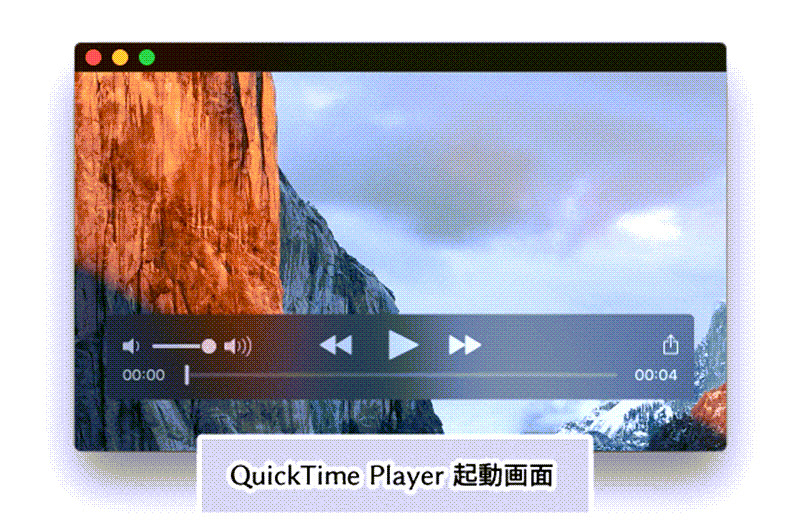
「QuickTime」は手軽さや標準機能としての安定感が魅力ですが、ディスク再生においては制限が目立ちます。特に市販やレンタルDVDをストレスなく楽しみたい場合には十分とは言えません。幅広いディスク形式に対応し、暗号化されたDVDやBlu-rayもスムーズに再生できる「VideoByte ブルーレイプレイヤー」を導入すれば、より安心で快適な視聴環境を実現できます。
Mac DVD 再生プレーヤーTOP4、VLC Media Player「完全無料」」
| オススメ度 | ★★★ |
| 使いやすさ |
★★★★ |
| 公式サイト | https://www.videolan.org/index.ja.html |
| 有料・無料 | 完全無料 |
| 対応OS | Mac OS X 10.7.5以降 |
「 VLC Media Player」は、世界的に広く利用されている完全無料のマルチメディアプレイヤーで、MacをはじめWindowsやLinux、iOS、Androidといった幅広い環境で動作します。軽快な動作と高い互換性が特徴で、DVDのほか多様な動画・音声形式をスムーズに再生できるため、汎用性の高さを求めるユーザーから支持されています。また、ストリーミング再生や録画機能など付加機能も備えており、フリーソフトとしては非常に優れています。
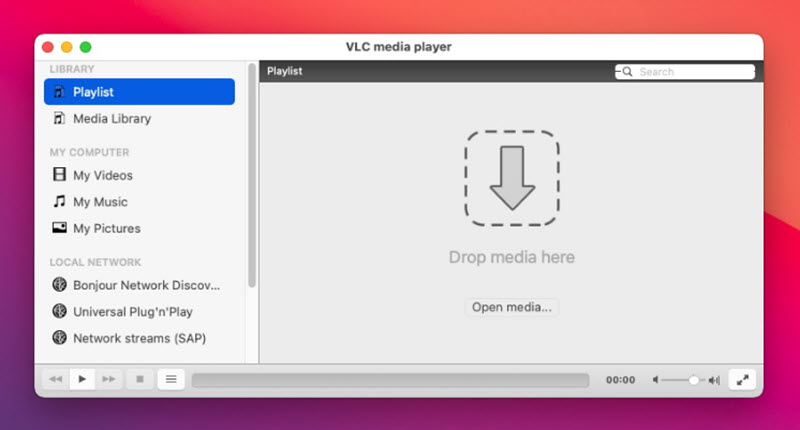
VLCは無料かつ多機能で魅力的ですが、コピーガード付きDVDを視聴したい場合には機能的な制限が大きく、安定性の面でも不安が残ります。市販ディスクや暗号化されたDVDを快適に再生したいなら、「VideoByte ブルーレイプレイヤー」を導入することで、より安心して幅広いディスクコンテンツを楽しむことができます。
また、VLCメディアプレーヤーでブルーレイを見るについて詳しくのは次のVLCに関連する記事のリンクをクリックして具体的なやり方を参考にしてください。
Mac DVD 再生プレーヤーTOP5、KMPlayer「広告頻繁」
| オススメ度 | ★★★ |
| 使いやすさ |
★★★ |
| 公式サイト | https://www.kmplayer.com/ |
| 有料・無料 | 無料 |
| 対応OS | Windows/macOS/Android/iOS |
「KMPlayer」は、WindowsやmacOSをはじめ、スマートフォンまで幅広く対応するマルチメディアプレーヤーです。内蔵コーデックによって多様な形式の動画やDVDをスムーズに再生できるほか、字幕編集や画面キャプチャ、ストリーミング機能など多彩な機能を備えている点が特徴です。しかし、無料版では広告が頻繁に表示されるため、快適さを重視するユーザーには気になる部分もあります。
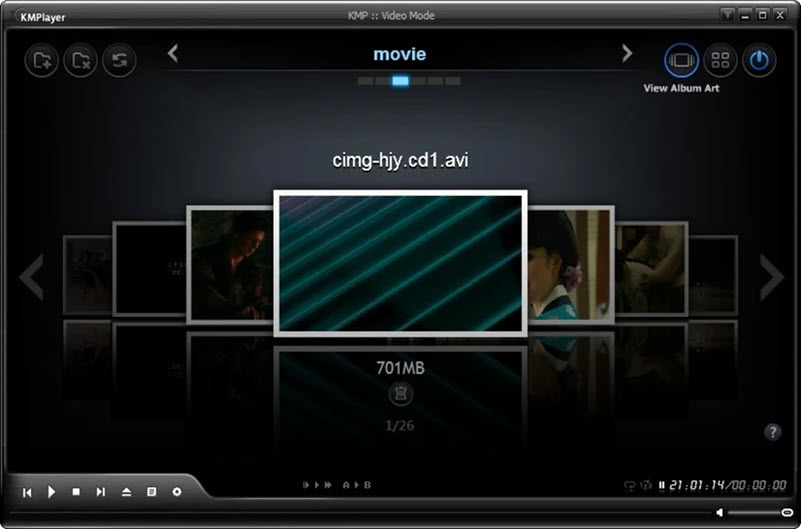
機能性は十分ながら、広告や不要ソフトの問題に悩まされやすいのがKMPlayerの弱点です。安定した操作性や広告のない快適な環境を重視する方には、「VideoByte ブルーレイプレイヤー」が有力な選択肢となります。こちらはDVD・ブルーレイ再生に幅広く対応し、広告や余計なソフトの心配がなく、高画質再生をスムーズに楽しむことができます。
Mac DVD 再生プレーヤーTOP6、MPlayer OS X「対応言語は英語」
| オススメ度 | ★★★ |
| 使いやすさ |
★★★ |
| 公式サイト | https://mplayerosx.ch/ |
| 有料・無料 | 無料 |
| 対応OS | Mac |
「
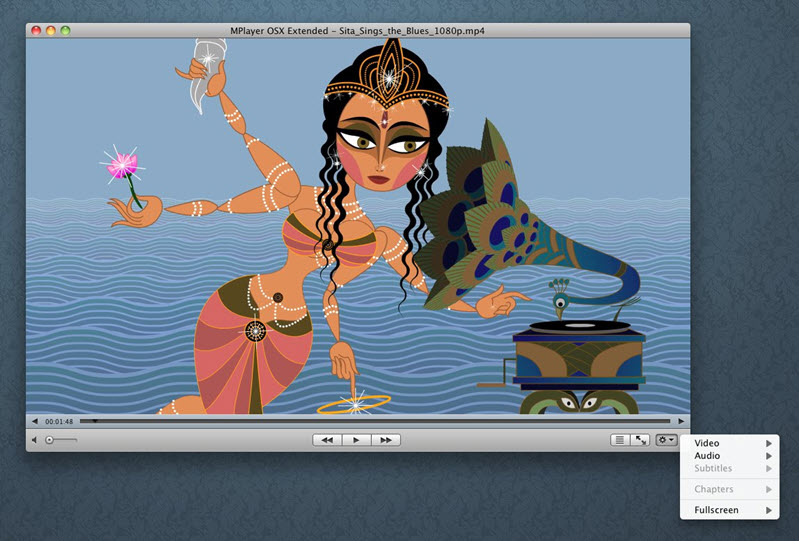
基本的な再生用途には十分ながら、言語の制約や機能面の限界が見られるのがMPlayer OS Xの課題です。より快適で多機能な環境を求める方には、「VideoByte ブルーレイプレイヤー」がおすすめです。DVD・ブルーレイのどちらにも対応し、日本語UIで操作が分かりやすく、安定した高画質再生を楽しめます。広告表示や追加インストールの心配もなく、安心して利用できる点も大きな魅力です。
Mac DVD 再生プレーヤーTOP7、Leawo Blu-ray Player「追加インストール必要」
| オススメ度 | ★★★ |
| 使いやすさ |
★★★★★ |
| 公式サイト | https://www.leawo.org/jp/blu-ray-player-mac/ |
| 有料・無料 | 無料だが広告あり、有料版にアップグレードすると広告が消失 1台Mac無期限ライセンスは10,899円、1年間ライセンスで5550円 |
| 対応OS | macOS 10.10(Yosemite)~ 12(Monterey)の各バージョン |
「Leawo Blu-ray Player」は、無料で利用できる多機能なメディアプレーヤーで、MacでもDVDやBlu-rayの再生に対応しています。DVDメニューや字幕の切り替え、音声調整といった基本機能に加え、ISOファイルや4K映像の再生にも対応しているため、幅広いメディアを快適に楽しめます。また、外部字幕の追加やスキン変更など、ユーザーの好みに合わせたカスタマイズが可能な点も特徴です。ただし、スムーズな利用には追加のインストールが必要になるケースがあり、利用環境によっては注意が求められます。
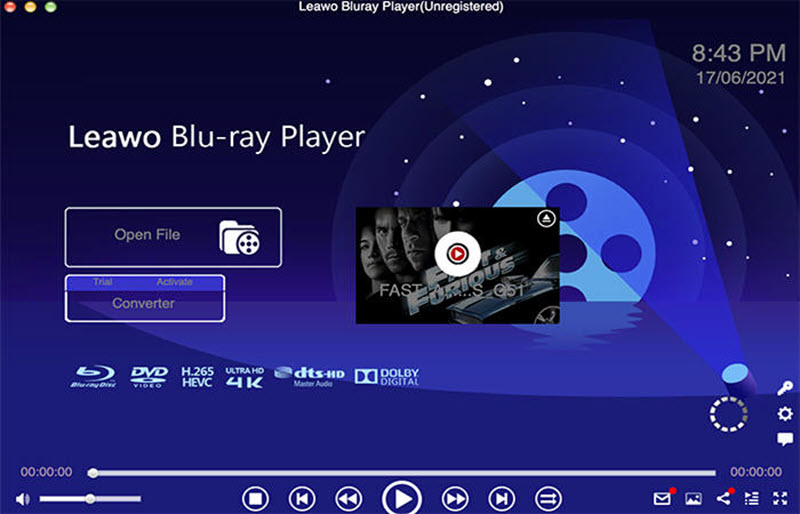
「Leawo Blu-ray Player」は機能の豊富さが魅力ですが、広告や追加インストールの煩わしさ、安定性の面で課題があります。快適かつ確実にDVDを再生したい方には、「VideoByte ブルーレイプレイヤー」が適しています。本ソフトは広告表示がなく、最新のコピーガードにも対応し、DVD・Blu-rayを高画質かつスムーズに再生できます。日本語対応のわかりやすい操作画面で、初心者から上級者まで安心して利用できる点も大きな強みです。
Mac DVD 再生プレーヤーTOP8、PowerDVD「高価なアップグレードが必要」
| オススメ度 | |
| 使いやすさ |
★★★★★ |
| 公式サイト | https://jp.cyberlink.com/products/powerdvd-ultra/features_ja_JP.html |
| 有料・無料 | 有料 「PowerDVD 22 Ultra」 |
| 対応OS | Win・Windows 11、10、8.1、7(64ビットOSのみ) |
「
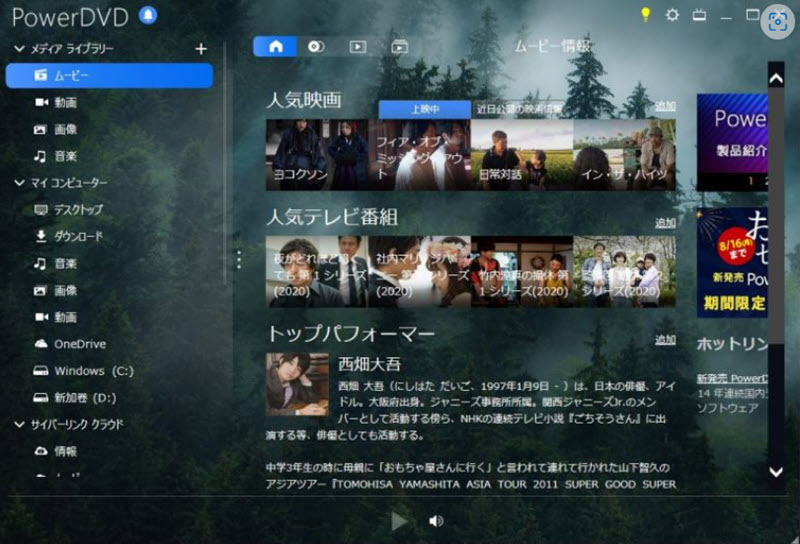
「PowerDVD」は機能面で業界トップクラスといえるものの、価格が非常に高く、Mac環境では制約があるのが大きな課題です。一方で、「 VideoByte ブルーレイプレイヤー」は、PowerDVDに比べて圧倒的にリーズナブルな価格で提供され、DVD・Blu-rayの再生を快適に楽しめます。広告もなく、Mac環境に最適化された安定動作を実現しているため、コストと利便性の両面を重視するユーザーにおすすめです。
見ればわかる!Mac用のDVDプレーヤーを比較一覧
以下は、MacでDVDを再生できるソフトTOP8の機能や価格を比較した内容です。この比較一覧表を通じて、自分にぴったりのMac用DVDプレーヤーを選択していただければ幸いです。
| VideoByte ブルーレイプレイヤー | DVDプレイヤー | Quick Time | VLC Media Player | KMPlayer | MPlayer OS X | Leawo Blu-ray Player | PowerDVD | |
| おすすめ度 | ★★★★★ | ★★★★ | ★★★ | ★★★★ | ★★★ | ★★★ | ★★★ | ★★★ |
| おすすめ度 | ★★★★★ | ★★★★ | ★★★★ | ★★★★ | ★★★ | ★★★ | ★★★★ | ★★★★ |
| 対応OS | Mac/Win | Mac | Mac | Mac/Win | Mac/Win | Mac | Mac/Win | Mac/Win |
| 対応形式 | DVD・ブルーレイ、MP4、AVI、MOV、MKV、VOB、AVCHD、MPEGなど | DVD-R、DVD-RW、DVD+R、DVD+RWなど | DVD、AVI、DV、MPEG、4WAVE、MIDI、MP3など | 一般的なビデオ・オーディオファイル形式 | 3GP、 FLV及びMP4を含み、様々なファイルフォーマットをサポート | DVD、CD、MPEG、AVI、MOV | DVD・Blu-ray・ISO・4K動画 | ブルーレイ、8K、4K、HDR動画 |
| コピーガード対応 | 対応 | 一部しか対応できない | 一部しか対応できない | 非対応 | 非対応 | 一部しか対応できない | 対応 | 一部しか対応できない |
| 日本語対応 | 〇 | 〇 | 〇 | 〇 | 〇 | × | 〇 | 〇 |
| 有料・無料 | 有料版・30日全機能無料体験版あり | 無料 | 無料 | 完全無料 | 無料(広告頻繁) | 無料 | 有料版・無料試用版あり(機能が制限) | 有料版(価格が平均より上回っている) |
このように、Macユーザーの皆さんは、利用目的や環境に応じて最適なプレーヤーを選んでみてください。総合的に判断すると、最も利用価値が高いのは「VideoByte ブルーレイプレイヤー」です。無料体験が可能であるだけでなく、有料版もコストパフォーマンスに優れ、DVD再生に必要な主要機能をほぼ網羅しています。そのため、Mac対応のDVD再生ソフトとして堂々のTOP1と言えます。以下のボタンから、Macでお好みのDVDを自由に再生し、高画質な映像を存分に楽しんでください。
MacでのDVD再生についてよくある質問「FAQs」
Macの標準DVDプレーヤーが動作しないのはなぜですか?
最新のMacには光学ドライブが搭載されていないモデルが多いため、DVDを再生するには外付けDVDドライブが必要です。また、ソフトウェアの互換性やmacOSの設定によって再生できない場合もあります。そのため、最新のmacOSに対応したDVD再生ソフトを利用することで、多くの場合問題が解決します。
MacでDVDを再生するにはどのソフトが必要ですか?
MacでDVDを再生するには、外付けDVDドライブと対応ソフトが必要です。標準搭載の「DVDプレーヤー」や「QuickTime」でも基本的な再生は可能ですが、コピーガード付きの市販・レンタルDVDには対応していないことがあります。安定性や高画質・高音質を重視する場合は、「 VideoByte ブルーレイプレイヤー」のようなMac専用の再生ソフトを利用すると、DVDやISOファイルもスムーズに再生でき、操作も簡単で初心者にも安心です。
まとめ
今回は、おすすめMac用DVDプレーヤー8選を紹介しました。各ソフトの特徴や使い勝手を比較することで、Mac環境に合った最適な再生方法を判断しやすくなっています。
中でも「VideoByte ブルーレイプレーヤー」は、市販・レンタルDVDのコピーガードにも対応し、高画質・高音質でスムーズに再生できる点が大きな強みです。操作も直感的で初心者でも迷わず利用でき、無料体験版で性能を確認できるため、まずは公式サイトからダウンロードして実際に試すことをおすすめします。これひとつで、MacでのDVD再生における不安やトラブルから解放され、快適なホームシアター体験をすぐに楽しめます。

